Bästa gratis Windows Registry Cleaner
Om du läser den här artikeln kom du hit och letade efter ett sätt att "städa ut" ditt Windows-register. Kanske berättade någon att rengöring av registret kommer att lösa problem med datorens prestanda eller programkrascher eller något annat som låter riktigt bra. Tyvärr är många av dessa påståenden falska och kan faktiskt orsaka din dator mer skada.
Windows-registret är i grunden en riktigt stor databas med en massa nycklar och värden som lagrar data om allt som gör Windows och programmen installerade på den körs. Registret startar väldigt stort och kan definitivt växa i storlek över tiden när du installerar appar, avinstallerar program, lägger till / tar bort hårdvara etc.
Många registerhanterare hävdar att de kommer att ta bort "skräp" eller "korrupta" poster från registret och därmed minska kraschar, blåskärmar och allmän datorbrist. Medan de kan ta bort många poster från registret, är det sällan någon märkbar prestationsförmån för att göra detta.

Egentligen kommer du snabbt att inse när du tittar på olika registretrenare att det inte finns några faktiska bevis eller prestandatester som utförs av en legitim organisation som visar några prestationsvinster för att rensa ut tusentals poster från registret. De enda personer som hävdar detta är de webbplatser som säljer programvaran och de har inte heller några faktiska bevis eller prestandatest på sina webbplatser för att bevisa det.
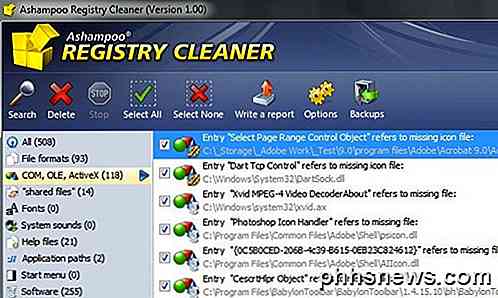
Verkligheten är att registret städare var populära tillbaka i dagarna Windows 95, Windows 98, Windows Me och kanske även Windows XP, men de nya operativsystemen som Windows 7, Windows 8 och Windows 10 är mycket stabila, välkodade och avancerade än sina tidigare motsvarigheter. Med Windows 8 och Windows 10 kan du fixa många problem genom att återställa eller uppdatera datorn. Du kommer också att se mycket större prestanda genom att inaktivera användbara startprogram i Windows eller genom att avinstallera junkware eller crapware från ditt system.
Det finns några sällsynta fall där borttagning av poster från registret kan hjälpa till. Ett exempel som kommer att tänka på är snabbmenyns snabbmeny i Utforskaren. Ibland blir listan över objekt väldigt stora och vissa objekt i registret finns inte längre på systemet. Det betyder att när du högerklickar på en fil eller mapp kan det ta mycket tid att ladda kontextmenyn.
I det här fallet skulle det vara lätt att ta bort registerposter. Det är dock fortfarande en bättre idé att inte använda en registret renare. I stället skulle du Google och förhoppningsvis hitta en artikel som min som visar dig hur du felsöker en långsam menyknapp med snabbklick. På det här sättet löser du problemet utan att rensa ut en massa saker du är osäker på vad som används.
Dessutom är många registerhanterare helt enkelt skadliga program eller spionprogram som trick användare att tro att de har allvarliga problem med sina datorer när de i verkligheten inte gör det. Programmen kommer då att dyka upp annonser överallt, stjäla viktiga data och sämre, så det finns lite risk att använda den här typen av programvara om du inte håller med ett ansett varumärke med en ansedd webbplats.
Om du fortfarande är säker på att du behöver en registret renare, så har jag en rekommendation. Innan vi klarar det, bör du alltid göra en säkerhetskopia av registret innan du kör någon form av renare programvara. Att göra en säkerhetskopiering är lika enkelt som att skapa en ny systemåterställningspunkt. Jag gör alltid detta innan du kör någon rengörare på mitt register trots att jag kommer att nämna det är extremt säkert och har aldrig orsakat några problem.
CCleaner
CCleaner är faktiskt ett kostnadsfritt systemreningsverktyg som händer att även innehålla ett alternativ för att rengöra registret. Jag har redan diskuterat värdighet för system rengöringsprogram innan och slutsatsen att i grunden ja, vissa verktyg fungerar faktiskt i dessa fall.
Den fria versionen fungerar bra för de flesta, men om du slutar använda den mycket som jag rekommenderar jag starkt CCleaner Professional, som inkluderar realtidsövervakning, automatiska uppdateringar och obegränsad teknisk support för en gångspriset på $ 24.95.
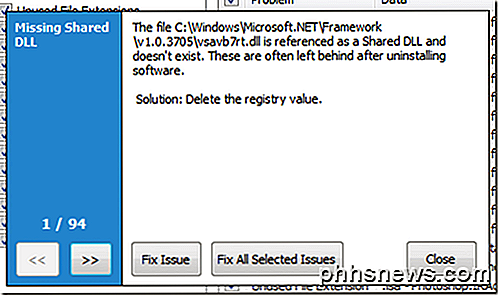
De flesta av de poster som CCleaner kommer att ta bort är helt enkelt återstående nycklar som inte togs bort när ett program avinstallerades. Återigen gör dessa värden inte aktivt Windows något långsammare eller benägna att krascha. De finns helt enkelt i en databas och kan inte nås längre. Som tidigare nämnts är dessa databaser i de nyare versionerna av Windows avancerade och därför kommer tiotusentals extra poster inte att sakta ner tillgången till databasen.
Vad jag tycker om detta program är att det är det bästa för att rengöra ditt system förutom att ha registret städning alternativet. Det låter dig också skapa en säkerhetskopia av registret innan du löser några problem. Det låter dig också välja vilka typer av objekt som ska skannas av registret för, vilket gör att du kan styra risknivån. Den enda nackdelen är att det inte verkligen ger mycket meningsfulla beskrivningar av de faktiska inmatningarna, men det är sant för alla andra registret renare också. Det finns helt enkelt för många poster i registret för att skriva beskrivningar av varje.
I slutet av dagen är det det enda programmet jag kan föreslå att jag är säker på kommer inte att skada din dator, installera skadlig kod eller göra något annat dåligt för ditt system. Om du fortfarande har problem med datorn, kolla in några av de länkar som jag nämnde ovan, som har en bättre chans att öka prestanda och minska krascher. Om du har några frågor, skriv en kommentar. Njut av!

Använda en batchfil för att göra PowerShell-skript enklare att köra
Av flera anledningar är de flesta säkerhetsrelaterade, PowerShell-skript inte lika lättportabla och användbara som batchskript kan vara. Vi kan dock kombinera ett batch-skript med våra PowerShell-skript för att arbeta kring dessa problem. Här visar vi några av de problemområdena och hur man bygger ett batchskript för att komma runt dem.

PC-rengöringsapplikationer är en bluff: Det här är varför (och hur du sparar din dator)
PC-rengöringsapparater är digital ormolja. Webben är full av annonser för applikationer som vill "städa din dator" och "få det att känna som nytt." Dra inte ut ditt kreditkort - dessa appar är hemska och du behöver dem inte. Om du vill "städa din dator", du kan göra det gratis. Windows innehåller inbyggda PC-rengöringsverktyg som kan göra nästan allt vad den genomsnittliga PC-rengöringsappen kommer att göra för dig.



